Antarmuka Pengguna: Pemutaran kembali
Mengendalikan Pemutaran
Untuk mengakses Pemutaran, klik pada rekaman di Garis Waktu, Mesin Waktu, atau tampilan Rekaman atau pada pemberitahuan apa pun yang muncul tentang rekaman baru.
Pemutaran di Agent DVR menyediakan cara mudah untuk mengelola konten yang direkam Anda.
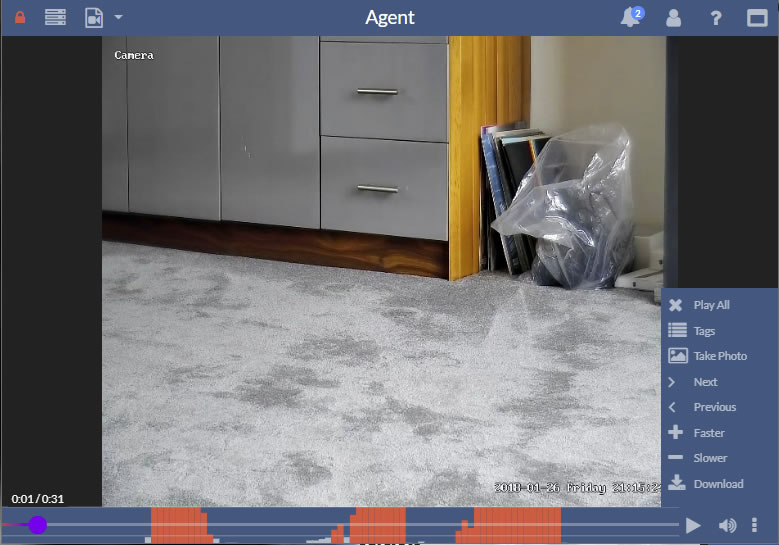
Mulai pemutaran konten yang direkam dari tampilan garis waktu atau rekaman. Anda juga dapat klik pada pemberitahuan rekaman baru untuk memulai pemutaran segera.
Memotong Rekaman
✂️ Untuk mengekstrak bagian-bagian menarik dari rekaman, klik ikon menu selama pemutaran dan pilih Potong . Pilih rentang waktu yang ingin Anda simpan dalam rekaman saat ini dan klik OK. Agent akan membuat klip dan menggantikan file asli. Pemberitahuan akan muncul di antarmuka pengguna ketika pengeditan selesai.
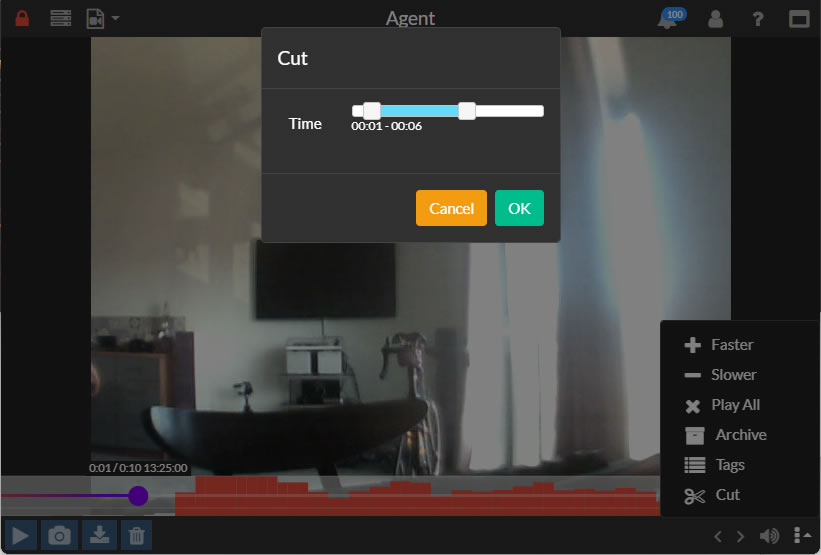
Tips dan Trik
- Tombol bawah menampilkan tingkat gerakan yang terdeteksi sepanjang perekaman. Tinggi batang menunjukkan intensitas gerakan, dengan batang merah menunjukkan deteksi gerakan yang dipicu. Titik-titik pada batang ini adalah tag—catatan yang ditambahkan secara manual atau oleh AI/acara selama perekaman. Tag menampilkan teks mereka ketika kursor pemutaran mencapai titik. Mulai dari v5.3.1.0+ mungkin juga ada tumpang tindih garis hijau yang menunjukkan volume audio dalam perekaman.
- Klik di mana saja pada batang untuk melompat ke titik tersebut dalam perekaman. Antarmuka pengguna menunjukkan posisi saat ini, durasi, dan waktu perekaman di atas kontrol navigasi.
- Gunakan roda mouse atau gestur pinch untuk memperbesar dan memperkecil pemutaran. Saat memperbesar, klik dan tarik untuk menavigasi area yang diperbesar.
- Klik ikon foto untuk mengambil foto pada saat itu dalam perekaman.
- Pada perangkat seluler, geser ke kiri atau kanan untuk melalui perekaman.
- Akses fitur tambahan melalui menu kanan bawah. Sesuaikan kecepatan pemutaran, unduh perekaman, navigasi antara file, tag perekaman secara manual untuk penyaringan yang mudah, atau putar semua perekaman yang dipilih secara otomatis.